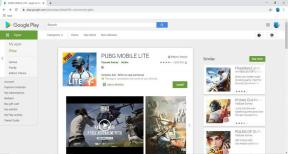मोबाइल और डेस्कटॉप पर Google Play पुस्तकें का उपयोग करके ई-पुस्तकें कैसे जोड़ें
अनेक वस्तुओं का संग्रह / / November 29, 2021
भौतिक पुस्तकों के साथ पृष्ठों को फ़्लिप करने की वास्तविक भावना को कुछ भी नहीं बदल सकता है। लेकिन कभी-कभी, अपनी मनचाही किताब ढूंढना और पढ़ना संभव नहीं होता है। तभी ई-बुक्स उद्देश्य की पूर्ति करती हैं। आप फोन, टैबलेट और पीसी से Google Play Books, Kindle, Kobo इत्यादि जैसे लोकप्रिय ऐप्स पर ई-बुक्स खरीद और पढ़ सकते हैं। आप यह भी मोबाइल और कंप्यूटर के बीच ईबुक सिंक करें. लेकिन क्या होगा अगर आप अपनी खुद की ईबुक (पीडीएफ, ईपीयूबी, मोबी, आदि) को Google Play Books जैसी सेवा में जोड़ना चाहते हैं? इस पोस्ट में, हम आपको उसी के माध्यम से मार्गदर्शन करेंगे।

Google Play पुस्तकें एक उत्कृष्ट ई-पुस्तक पाठक हैं और एक किंडल ऐप का बढ़िया विकल्प यदि आप जानते हैं इसे प्रभावी ढंग से कैसे उपयोग करें. मुफ़्त होने के अलावा, यह आपको नोट्स और हाइलाइट जोड़ने और सिंक करने देता है उपकरणों के बीच स्थिति पढ़ें. सभी कार्य आपकी ईबुक के लिए भी काम करते हैं। समन्वयन एक Google खाते के साथ होता है, और नोट्स Google ड्राइव में सहेजे जाते हैं।
सुनने में अच्छा लग रहा है? आइए Android, iPhone और PC पर Google Play - पुस्तकें में ई-किताबें जोड़ने की अपनी यात्रा शुरू करें।
Android, iPhone और डेस्कटॉप पर Google Play पुस्तकें में ईबुक कैसे जोड़ें
इससे पहले कि हम कदमों पर आगे बढ़ें, आपको कुछ महत्वपूर्ण बातें जाननी चाहिए:
- Google Play पुस्तकें केवल PDF और EPUB स्वरूपों में ई-पुस्तकों को मैन्युअल रूप से जोड़ने का समर्थन करती हैं। आप मोबी जैसे अन्य प्रारूपों में किताबें अपलोड नहीं कर सकते (जो कि, किंडल के साथ काम करता है)। जानो विभिन्न ईबुक प्रारूपों के बीच अंतर जैसे PDF, EPUB, Mobi, आदि।
- नोट्स, बुकमार्क और हाइलाइट केवल EPUB प्रारूप में ई-पुस्तकों में जोड़ा जा सकता है। इसलिए अगर आपकी किताब पीडीएफ फॉर्मेट में है, तो आपको इसे ईपीयूबी में बदलना चाहिए।
- आपके द्वारा Google Play - पुस्तकें लाइब्रेरी में जोड़ी जाने वाली पुस्तकें निजी होती हैं. यानी किताबें आपको ही दिखाई देती हैं। अन्य Google Play पुस्तकें उपयोगकर्ता उन्हें देख या एक्सेस नहीं कर सकते हैं।
- ई-किताबें आम तौर पर सामान्य कवर या किताब का पहला पृष्ठ लेती हैं। आप किताब के कवर को पसंद के मुताबिक नहीं बना सकते.
- Google Play पुस्तकें iPhone या iPad से ई-किताबें जोड़ने का समर्थन नहीं करती हैं। लेकिन आप उन्हें पढ़ सकते हैं।
Android पर Google Play पुस्तकें डाउनलोड करें
IPhone पर Google Play पुस्तकें डाउनलोड करें
आइए चरणों की जाँच करें।
गाइडिंग टेक पर भी
कंप्यूटर पर Google Play पुस्तकें में ईबुक कैसे जोड़ें
चरण 1: Google Play पुस्तकें वेबसाइट खोलें, अर्थात, play.google.com/store/books आपके कंप्यूटर से किसी भी ब्राउज़र पर।
चरण 2: बाईं ओर से My Books पर क्लिक करें।

चरण 3: पृष्ठ के ऊपरी-दाएँ कोने में फ़ाइलें अपलोड करें पर क्लिक करें।

चरण 4: आप अपने कंप्यूटर पर अपने स्थानीय फ़ोल्डर से फ़ाइलें जोड़ सकते हैं या आप सीधे Google ड्राइव से भी सम्मिलित कर सकते हैं। वांछित विकल्प का चयन करें और फ़ाइल जोड़ें।

चरण 5: फ़ाइल अपलोड होने की प्रतीक्षा करें। आप पुस्तक के आगे प्रसंस्करण देखेंगे। धैर्य रखें।

एक बार अपलोड हो जाने पर, आपकी पुस्तकें मेरी पुस्तकें अनुभाग के अंतर्गत दिखाई देंगी। किताब को पढ़ना शुरू करने के लिए उस पर क्लिक करें। आप ऐसा कर सकते हैं Play Books में शेल्फ़ का उपयोग करके ई-किताबें व्यवस्थित करें. की मदद से Google Play पुस्तकें क्रोम एक्सटेंशन, आप अपनी ई-किताबें ऑफ़लाइन पढ़ सकते हैं।

प्रो टिप: आप ऐसा कर सकते हैं पीडीएफ के रूप में व्हाट्सएप चैट निर्यात करें और इसे Google Play - पुस्तकें के अंदर पढ़ें।
गाइडिंग टेक पर भी
मोबाइल पर Google Play पुस्तकें में ईबुक कैसे जोड़ें
Android पर Google Play पुस्तकें में ई-किताबें जोड़ने के चरण पीसी से थोड़े अलग हैं। आपको पहले एक सेटिंग सक्षम करनी होगी, जो एक बार का चरण है। आपको किसी से किताबें जोड़नी होंगी अपने Android फ़ोन पर फ़ाइल प्रबंधक Google Play पुस्तकें ऐप के बजाय। परवाह नहीं। यहाँ कदम हैं:
चरण 1: अपने Android या iPhone पर Google Play पुस्तकें ऐप खोलें।
चरण 2: होम टैब में सबसे ऊपर प्रोफाइल पिक्चर आइकन पर टैप करें। Play Books सेटिंग पर टैप करें।


चरण 3: पीडीएफ अपलोडिंग सक्षम करें के बगल में स्थित बॉक्स को चेक करें।

चरण 4: Google Play पुस्तकें छोड़ दें और अपने फ़ोन पर फ़ाइल एक्सप्लोरर ऐप खोलें। अपनी ईबुक वाले फ़ोल्डर में नेविगेट करें।
ईबुक पर टैप करें। आपको स्क्रीन के साथ ओपन मिलना चाहिए। फिर, प्ले बुक्स चुनें। यदि ईबुक एक अलग ऐप में खुलती है, तो फाइल एक्सप्लोरर में ईबुक चुनें और थ्री-डॉट आइकन पर क्लिक करें। के साथ खोलें चुनें। Play Books चुनें या Play Books पर अपलोड करें।

ईबुक अपलोड होने की प्रतीक्षा करें। सफलतापूर्वक अपलोड होने पर, Google Play पुस्तकें में लाइब्रेरी टैब पर जाएं। आपको अपनी ईबुक मिल जाएगी। आप शीर्ष पर उपलब्ध फ़िल्टर का उपयोग करके ई-पुस्तकों को फ़िल्टर कर सकते हैं, जैसे प्रारंभ नहीं हुआ, प्रगति पर, आदि। इस पोस्ट को लिखते समय Android पर Google Play पुस्तकें अलमारियों का समर्थन नहीं करती हैं।

ध्यान दें: जैसा कि पहले उल्लेख किया गया है, आप iPhone या iPad से Google Play पुस्तकें में ई-पुस्तकें नहीं जोड़ सकते हैं। हालाँकि, यह अन्य उपकरणों से जोड़ी गई ई-पुस्तकों को प्रभावित नहीं करता है। इसलिए यदि आप अपनी ईबुक को कंप्यूटर या एंड्रॉइड फोन या टैबलेट से जोड़ते हैं, तो आप इसे आईफोन या आईपैड पर पढ़ सकते हैं।
ईबुक को EPUB में कैसे खोजें और कन्वर्ट करें
अनेक साइटें विभिन्न स्वरूपों में ई-पुस्तकें निःशुल्क प्रदान करती हैं। हमने की एक सूची तैयार की है मुफ्त ईबुक खोजने के लिए साइटें. यदि ईबुक ईपीयूबी प्रारूप में उपलब्ध नहीं है, तो आपको सॉफ्टवेयर का उपयोग करने की आवश्यकता है जैसे बुद्धि का विस्तार या ऑनलाइन उपकरण जैसे ज़मज़ार.कॉम प्रति PDF को EPUB में बदलें.
एक बार डाउनलोड हो जाने के बाद, उन्हें Google Play - पुस्तकें पर अपलोड करें, जैसा कि ऊपर दिखाया गया है। आप पुस्तकों को किसी भिन्न ऐप से Play - पुस्तकें में स्थानांतरित करने के लिए समान चरणों का उपयोग कर सकते हैं। दूसरे ऐप से किताबें डाउनलोड करें और उन्हें प्ले बुक्स में अपलोड करें।
गाइडिंग टेक पर भी
Google Play पुस्तकें काम नहीं कर रही समस्या का निवारण करें
यदि आपकी पुस्तकें Play - पुस्तकें पर अपलोड नहीं हो रही हैं या उन्हें ठीक से पढ़ने में असमर्थ हैं, तो सुनिश्चित करें कि पुस्तक सही प्रारूप में है, अर्थात PDF या EPUB। पुस्तकें डीआरएम सुरक्षा मुक्त भी होनी चाहिए। कैसे जानते पता करें कि किसी ईबुक में DRM है या नहीं. दूसरे, जांचें कि क्या आप के साथ लॉग इन हैं सही Google खाता या नहीं। यदि ईबुक प्रसंस्करण पर अटकी हुई है, तो कुछ समय प्रतीक्षा करें। इंटरनेट की गति के आधार पर ईबुक को अपलोड होने में समय लगता है। आपको अन्य की जांच करनी चाहिए Google द्वारा उल्लिखित सुधार.
अगला: यदि Google Play पुस्तकें लगातार नखरे करती रहती हैं, तो किंडल ऐप का उपयोग करने का प्रयास करें। अगले लिंक से जानें कि किंडल ऐप Google Play Books से कैसे अलग है।

![विंडोज 10 में टचपैड काम नहीं कर रहा है [समाधान]](/f/3fd7e46a57737c93a86109ff32259b8c.png?width=288&height=384)